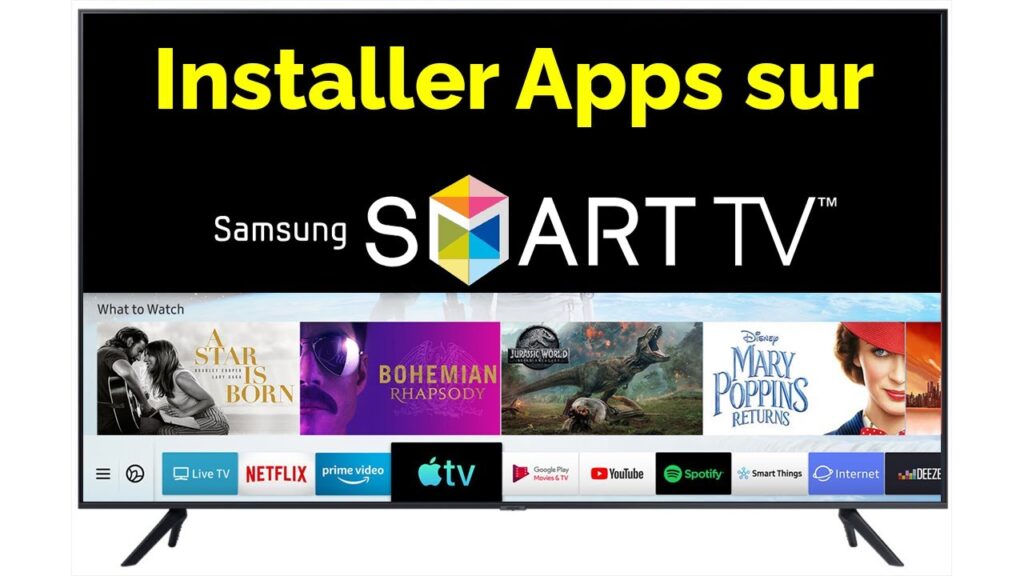Heute erklären wir Ihnen, wie Sie eine App auf Ihrem Smart TV installieren. Befolgen Sie diese einfachen Schritte, um alle Funktionen Ihres Smart TVs zu nutzen. Mit unserer Anleitung können Sie Ihre Lieblings-Apps ganz einfach herunterladen und in nur wenigen Minuten installieren. Holen Sie jetzt das Beste aus Ihrem Smart TV heraus!
Installationsanleitung: Eine App auf einem Smart TV
Die Anleitung zur Installation einer App auf einem Smart TV ist wichtig, um einfach und schnell auf eine Nachrichtenseite zugreifen zu können. Hier sind die Schritte, die Sie zur Installation der App ausführen müssen :
1. Rufen Sie den Hauptbildschirm Ihres Smart TV auf. mithilfe der mitgelieferten Fernbedienung.
2. Navigieren Sie im Hauptmenü um die Option "App Store" oder "Store" zu finden.
3. Öffnen Sie den App Store durch Drücken der entsprechenden Taste.
4. Verwenden Sie die Bildschirmtastatur um nach der spezifischen Anwendung zu suchen, die Sie installieren möchten, in diesem Fall eine Newssite-Anwendung.
5. Wenn Sie die Anwendung gefunden habenWählen Sie sie aus und klicken Sie auf die Schaltfläche "Installieren".
6. Warten Sie, bis die Anwendung heruntergeladen und installiert wurde. auf Ihrem Smart TV. Die Dauer kann je nach Größe der Anwendung und der Geschwindigkeit Ihrer Internetverbindung variieren.
7. Wenn die Installation abgeschlossen istkönnen Sie zum Hauptbildschirm Ihres Smart TV zurückkehren und nach dem Symbol der neu installierten Anwendung suchen.
8. Klicken Sie auf das Symbol der Anwendung um sie zu starten und die neuesten Nachrichten und Informationen zu nutzen.
Befolgen Sie diese einfachen Anweisungen, um eine Nachrichtenseiten-App auf Ihrem Smart TV zu installieren und im Handumdrehen auf dem Laufenden zu bleiben.
Wie man Apps auf Samsung Smart TV herunterlädt!
[arve url= "https://www.youtube.com/embed/0YXaRVaThvE"/]
Wie installiere ich den Play Store auf einem Smart TV?
Die Installation des Play Store auf einem Smart TV kann je nach Marke und Modell Ihres Fernsehers unterschiedlich sein. Hier sind jedoch einige allgemeine Schritte, die Sie durch diesen Prozess führen sollen :
1. Überprüfen Sie die Kompatibilität : Stellen Sie sicher, dass Ihr Smart TV die Installation des Play Store unterstützt. Einige ältere Marken und Modelle sind möglicherweise nicht kompatibel.
2. Greifen Sie auf die Einstellungen : Gehen Sie auf Ihrem Smart TV mit der Fernbedienung, die Sie mit Ihrem Fernseher erhalten haben, in die Einstellungen oder das Hauptmenü.
3. Suchen Sie nach Software-Updates : Suchen Sie in den Einstellungen nach einer Option namens "Softwareaktualisierung" oder etwas Ähnlichem. Aktualisieren Sie die Software Ihres Fernsehers, wenn ein Update verfügbar ist. Dadurch wird sichergestellt, dass Ihr Smart TV über die neuesten Funktionen und Anwendungen verfügt.
4. Aktivieren Sie unbekannte Quellen : Dieser Schritt kann je nach Marke und Modell Ihres Fernsehers variieren. Suchen Sie in den Einstellungen nach einer Option wie "Unbekannte Quellen" oder "Installation von Drittanbieter-Apps". Aktivieren Sie diese Funktion, um die Installation des Play Store aus externen Quellen zu ermöglichen.
5. Laden Sie die APK aus dem Play Store herunter : Suchen Sie auf einem Computer oder Mobilgerät die APK-Datei aus dem Play Store und laden Sie sie herunter. Achten Sie darauf, dass Sie die neueste Version der APK herunterladen, um die Kompatibilität mit Ihrem Fernseher zu gewährleisten.
6. Übertragen Sie die APK-Datei auf Ihren Smart TV : Verbinden Sie Ihren Computer oder Ihr Mobilgerät mithilfe eines USB-Kabels oder einer drahtlosen Verbindung mit Ihrem Smart TV. Übertragen Sie die APK-Datei aus dem Play Store auf Ihr Fernsehgerät.
7. Installieren Sie den Play Store : Gehen Sie auf Ihrem Smart TV zu dem Ort, an den Sie die APK-Datei aus dem Play Store übertragen haben. Klicken Sie darauf, um die Installation zu starten. Befolgen Sie die Anweisungen auf dem Bildschirm, um die Installation abzuschließen.
Bemerkung : Es ist wichtig zu beachten, dass die Installation des Play Store auf einem Smart TV potenzielle Risiken bergen kann, wie z. B. Systeminstabilität oder Garantieverletzungen. Vergewissern Sie sich, dass Sie diese Risiken verstehen, bevor Sie fortfahren.
Wichtig : Diese Methode funktioniert möglicherweise nicht bei allen Smart-TV-Modellen. Wir empfehlen Ihnen, die Bedienungsanleitung Ihres Fernsehers zu lesen oder sich an den Hersteller zu wenden, um modellspezifische Anweisungen zu erhalten.
Achtung : Die Installation von Play Store auf Ihrem Smart TV kann gegen die Nutzungsbedingungen Ihres Fernsehers oder gegen das Urheberrecht verstoßen. Bitte prüfen Sie die örtlichen Gesetze und Vorschriften, bevor Sie dies tun.
Warum habe ich keinen Google Play Store auf meinem Samsung-Fernseher?
Es ist möglich, dass Ihr Samsung-Fernseher aus verschiedenen Gründen nicht über den Google Play Store verfügt. Zunächst einmal, einige Samsung-Fernsehmodelle werden mit dem Samsung Apps Store anstelle des Google Play Store ausgeliefert. In diesem Fall müssen Sie Apps über Samsung Apps suchen und herunterladen.
2, einige ältere Samsung-Fernseher sind nicht mit dem Betriebssystem Android TV kompatibel, auf dem der Google Play Store läuft. Diese älteren Modelle verwenden proprietäre Betriebssysteme, die den Google Play Store nicht unterstützen.
Endlich, es kann auch sein, dass Ihr Samsung-Fernseher eine veraltete Softwareversion hat, die den Google Play Store nicht unterstützt. In diesem Fall müssen Sie die Software Ihres Fernsehers aktualisieren, um auf den Google Play Store zugreifen zu können.
Wir empfehlen Ihnen, in der Bedienungsanleitung Ihres Samsung-Fernsehers nachzuschlagen oder sich an den technischen Support von Samsung zu wenden, um genaue Informationen über die Verfügbarkeit des Google Play Store für Ihr Fernsehmodell zu erhalten.
Wie installiert man eine APK-Datei auf Smart TV?
Um eine APK-Datei auf einem Smart TV zu installieren, müssen Sie folgende Schritte durchführen:
1. Stellen Sie sicher, dass Ihr Smart TV mit dem Internet verbunden ist.
2. Suchen Sie auf Ihrem Computer oder Smartphone nach der APK-Datei, die Sie auf Ihrem Smart TV installieren möchten.
3. Übertragen Sie die APK-Datei auf einen USB-Stick oder ein anderes Speichermedium, das mit Ihrem Smart TV kompatibel ist.
4. Stecken Sie den USB-Stick in den USB-Anschluss Ihres Smart TVs.
5. Gehen Sie auf Ihrem Smart TV zu den Einstellungen und suchen Sie die Option "Sicherheit" oder "Sicherheitseinstellungen".
6. Aktivieren Sie die Option "Unbekannte Quellen" oder "Installationen aus unbekannten Quellen zulassen". Dadurch wird Ihr Smart TV in die Lage versetzt, Apps aus anderen Quellen als dem Play Store zu installieren.
7. Rufen Sie die Dateimanager-Anwendung auf Ihrem Smart TV auf.
8. Suchen Sie die APK-Datei auf Ihrem USB-Stick mithilfe der Dateimanager-Anwendung.
9. Wählen Sie die APK-Datei aus und drücken Sie auf "Installieren" oder "OK", um die Installation zu starten.
10. Warten Sie, bis die Installation abgeschlossen ist.
Nach Abschluss der Installation können Sie direkt über das Hauptmenü Ihres Smart TVs auf die installierte Anwendung zugreifen.
Anmerkung : Bevor Sie Anwendungen aus unbekannten Quellen installieren, vergewissern Sie sich, dass Sie die APK-Dateien nur von vertrauenswürdigen Seiten herunterladen. Anwendungen aus nicht verifizierten Quellen können ein Sicherheitsrisiko für Ihren Smart TV darstellen.
Wo kann man den Play Store herunterladen?
Der Play Store ist eine digitale Vertriebsplattform, die von Google. Sie ermöglicht Android-Nutzern das Herunterladen und Installieren von Apps, Spielen, Filmen, Büchern und vielen anderen Inhalten. Der Play Store ist auf den meisten Android-Geräten vorinstalliert, kann aber auch manuell heruntergeladen und installiert werden.
Um den Play Store herunterzuladen, müssen Sie die folgenden Schritte ausführen:
1. Öffnen Sie die Einstellungen Ihres Android-Geräts.
2. Gehen Sie je nach Gerät in den Bereich "Sicherheit" oder "Anwendungen".
3. Aktivieren Sie die Option "Unbekannte Quellen", um die Installation von Apps aus anderen Quellen als dem Play Store zuzulassen.
4. Öffnen Sie Ihren Internetbrowser und suchen Sie nach "Play Store APK herunterladen".
5. Wählen Sie eine vertrauenswürdige Seite, um die APK-Datei aus dem Play Store herunterzuladen.
6. Wenn der Download abgeschlossen ist, öffnen Sie die APK-Datei und folgen Sie den Anweisungen auf dem Bildschirm, um den Play Store auf Ihrem Gerät zu installieren.
Es ist wichtig zu betonen, dass das Herunterladen des Play Store aus nicht offiziellen Quellen ein Sicherheitsrisiko für Ihr Gerät darstellen kann. Es wird empfohlen, den Play Store nur aus vertrauenswürdigen Quellen herunterzuladen und zu installieren.
Zusammengefasst, der Play Store ist eine digitale Vertriebsplattform, über die Android-Nutzer Apps, Spiele, Filme und viele andere Inhalte herunterladen und installieren können. Um sie herunterzuladen, müssen Sie in den Einstellungen Ihres Geräts unbekannte Quellen aktivieren und dann die APK-Datei von einer vertrauenswürdigen Quelle herunterladen und installieren.
Welche Inhalte sind auf der Nachrichtenseite verfügbar?
Der auf der Nachrichtenseite verfügbare Inhalt umfasst der Artikel, der Reportagen, Interviews, Analysen und Videos von Aktualität.
Wie kann ich die Push-Benachrichtigungen der Nachrichtenseite abonnieren?
Um die Push-Benachrichtigungen der Nachrichtenseite zu abonnieren, klicken Sie einfach auf das Symbol der Benachrichtigungen die sich in der Regel oben oder unten auf der Startseite der Website befindet. Folgen Sie dann den Anweisungen, um Benachrichtigungen zuzulassen push um die neuesten Nachrichten direkt auf Ihr Gerät zu erhalten.
Wie kann ich das Redaktionsteam der Nachrichtenseite kontaktieren?
Um das Redaktionsteam der Nachrichtenseite zu kontaktieren, können Sie das Kontaktformular auf ihrer Website verwenden oder eine E-Mail an [dirección de correo electrónico del equipo editorial]..
Bietet die Nachrichtenseite Artikel in mehreren Sprachen an?
Nein, die Nachrichtenseite bietet nur Artikel in französischer Sprache an.
Wie kann ich einen Artikel der Nachrichtenseite in sozialen Netzwerken teilen?
Um einen Artikel der Nachrichtenseite in sozialen Netzwerken zu teilen, müssen Sie lediglich den Link zum Artikel kopieren den Sie teilen möchten, und dann in Ihren Beitrag in sozialen Netzwerken einfügen.
Gibt es eine mobile Version der Nachrichtenseite?
Ja, es gibt eine mobile Version der Nachrichtenseite.
Wie kann ich auf der Nachrichtenseite nach bestimmten Artikeln suchen?
Um auf der Nachrichtenseite nach bestimmten Artikeln zu suchen, können Sie die Suchfunktion verwenden. Diese befindet sich in der Regel oben auf der Startseite der Website. Klicken Sie einfach auf die Suchleiste und geben Sie die Stichwörter oder das Thema ein, nach denen Sie suchen möchten. Drücken Sie dann die Eingabetaste oder klicken Sie auf das Suchsymbol, um die entsprechenden Ergebnisse zu erhalten. Es ist wichtig, relevante Schlüsselwörter zu verwenden, um möglichst genaue Ergebnisse zu erhalten.
Bietet die Nachrichtenseite kostenpflichtige Abonnements an?
Ja, die Nachrichtenseite bietet kostenpflichtige Abonnements an.
Hat die Nachrichtenseite einen eigenen Bereich für Sportnachrichten?
Ja, die Nachrichtenseite hat eine eigener Bereich für Sportnachrichten.
Wie kann ich ein technisches Problem auf der Nachrichtenseite melden?
Um ein technisches Problem auf der Nachrichtenseite zu melden, können Sie das technische Supportteam kontaktieren indem Sie das auf der Website verfügbare Kontaktformular verwenden.
Zusammenfassend lässt sich sagen, dass die Installation einer App auf einem Smart TV auf den ersten Blick abschreckend wirken kann, aber mit den richtigen Schritten ist es eigentlich recht einfach. Stellen Sie zunächst sicher, dass Ihr Fernseher mit dem Internet verbunden ist, und suchen Sie nach dem App-Store, der Ihrer Fernsehmarke entspricht. Gehen Sie dann die verschiedenen verfügbaren Apps durch und finden Sie die App, die Sie installieren möchten. Wählen Sie mithilfe Ihrer Fernbedienung die Anwendung aus und wählen Sie die Installationsoption. Warten Sie, bis die Anwendung heruntergeladen und auf Ihrem Fernseher installiert ist, starten Sie sie dann und beginnen Sie mit dem Fernsehgenuss. Denken Sie daran, Ihre vorhandenen Apps regelmäßig zu aktualisieren, um von neuen Funktionen und Verbesserungen zu profitieren. Jetzt, da Sie wissen, wie Sie eine App auf Ihrem Smart TV installieren, können Sie eine Vielzahl von Inhalten und Unterhaltungsmöglichkeiten direkt von Ihrem Wohnzimmer aus erkunden. Genießen Sie es!